Nedelsdami išbandykite šiuos patikrintus sprendimus
- Daugelis „Windows 11“ vartotojų susiduria su šia klaida prisijungdami prie savo kompiuterio: Kažkas nutiko ir jūsų PIN kodas nepasiekiamas.
- „Microsoft“ teigimu, problema kyla dėl „Windows“ saugos nustatymų pasikeitimų, kurie gali atsirasti dėl atnaujinimo klaidų ir kenkėjiškų programų užkrėtimo.
- Šią klaidą galite ištaisyti pervadinę sistemos NGC aplanką iš saugaus režimo ir iš naujo nustatę kompiuterio numatytuosius nustatymus.
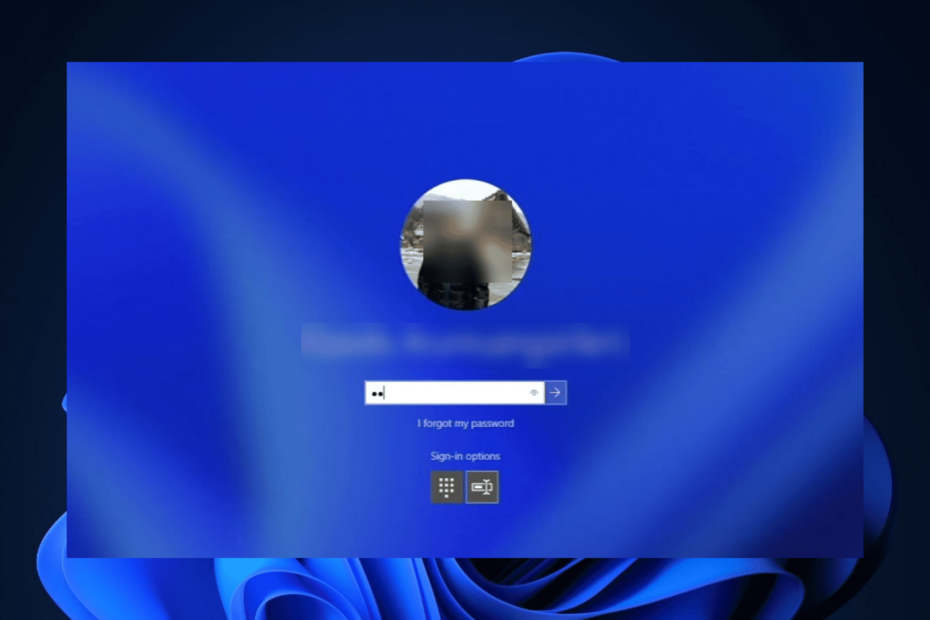
XĮDIEGTI PASPUSTELĖT ATSISIUNTI. FAILAS
Norėdami išspręsti „Windows“ kompiuterio sistemos problemas, jums reikės a. skirtas įrankis
- Atsisiųskite „Fortect“ ir įdiekite ją savo kompiuteryje
- Pradėkite įrankio nuskaitymo procesą, kad ieškotumėte sugadintų failų, kurie yra jūsų problemos šaltinis
- Dešiniuoju pelės mygtuku spustelėkite Pradėti taisymą, kad įrankis galėtų pradėti taisymo algoritmą
Klaidos kodas 0xd0000225 yra a
prisijungimo ekrano problema sistemoje „Windows 11“. tai tiek vargina, tiek erzina. Kartais tai gali kartotis iki trijų kartų per savaitę.Nors „Windows“ rekomenduoja iš naujo paleisti kompiuterį, tai laikina pataisa, kuri net neveikia daugeliui vartotojų. Net jei tai įvyksta, užtrunka tik kelias dienas, kol problema pasikartos.
Kas sukelia klaidą 0xd0000225 sistemoje „Windows 11“?
Kai kurios priežastys, kodėl sistemoje „Windows 11“ matote klaidos kodą 0xd0000225, yra šios:
Kaip mes tikriname, peržiūrime ir vertiname?
Pastaruosius 6 mėnesius dirbome kurdami naują turinio kūrimo peržiūros sistemą. Naudodami jį vėliau perdarėme daugumą savo straipsnių, kad suteiktume praktinių žinių apie mūsų parengtus vadovus.
Norėdami gauti daugiau informacijos, galite perskaityti kaip mes išbandome, peržiūrime ir vertiname „WindowsReport“..
- „Windows“ naujinimų klaida – Jeigu Atnaujinant kompiuterį „Windows“ įvyksta klaida, gali būti paveikti jūsų sistemos saugos nustatymai. Taigi klaida 0xd0000225.
- Kenkėjiškų programų ataka – Priežastis, kodėl negalite prisijungti naudodami teisingą PIN kodą, gali būti dėl kenkėjiškų programų užkrėtimo jūsų kompiuteryje, todėl visada naudokite patikima antivirusinė programinė įranga.
- Sugadinti sistemos failai – Jei sistemos failai atsakingi už „Windows“ sauga jūsų kompiuteryje yra sugadinti, negalite atmesti problemų, tokių kaip klaida 0xd0000225.
Nepriklausomai nuo problemos priežasties, galite ją išspręsti naudodami toliau aprašytus metodus.
Kaip galiu ištaisyti klaidą 0xd0000225 sistemoje „Windows 11“?
Šalindami klaidą 0xd0000225, turėtumėte pradėti nuo pagrindų. Tai gali būti viskas, ko jums reikia norint išspręsti klaidą:
- Jei problema kartojasi jūsų kompiuteryje, pirmiausia turite imtis veiksmų atnaujinti Windows į naujausią versiją.
- Jei neseniai įdiegėte kokią nors programą, pabandykite programos pašalinimas ir patikrinkite, ar problema nebepasirodo.
- Naudokite „Windows Defender“ užkardą, kad kompiuteryje paleistumėte apsaugą nuo virusų ir grėsmių.
Jei atlikus visus aukščiau nurodytus veiksmus problema išlieka, turite išbandyti šiuos pagrindinius sprendimus, kurie pasiteisino daugeliui vartotojų.
1. Pervardykite NGC aplanką naudodami komandų eilutę
- Laikykite Shift klavišą klaviatūra ir iš naujo paleiskite kompiuterį, kad sistema paleistumėte į saugųjį režimą.
- Kartą Išplėstinis paleidimas pasirodo meniu, pasirinkite Trikčių šalinimas.
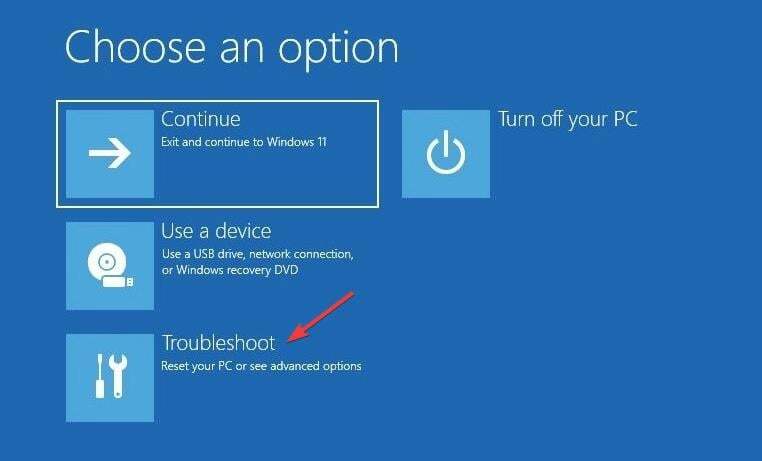
- Tada spustelėkite Išplėstiniai nustatymai.
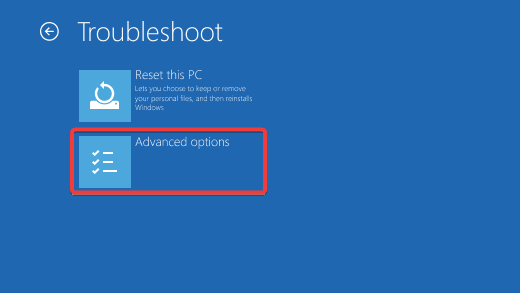
- Eiti į Komandinė eilutė pagal Išplėstiniai nustatymai.
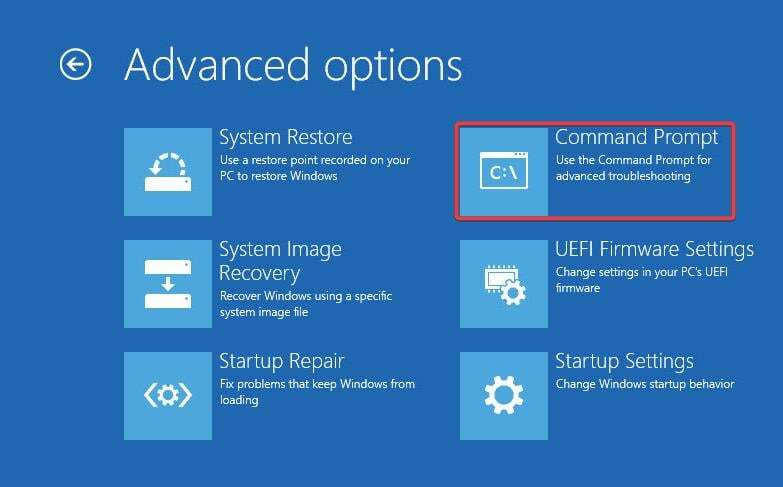
- Įklijuokite šią komandą ir paspauskite Įeikite klaviatūroje, kad perimtumėte NGC aplanko nuosavybę:
icacls C:\Windows\ServiceProfiles\LocalService\AppData\Local\Microsoft\Ngc /T /Q /C /RESET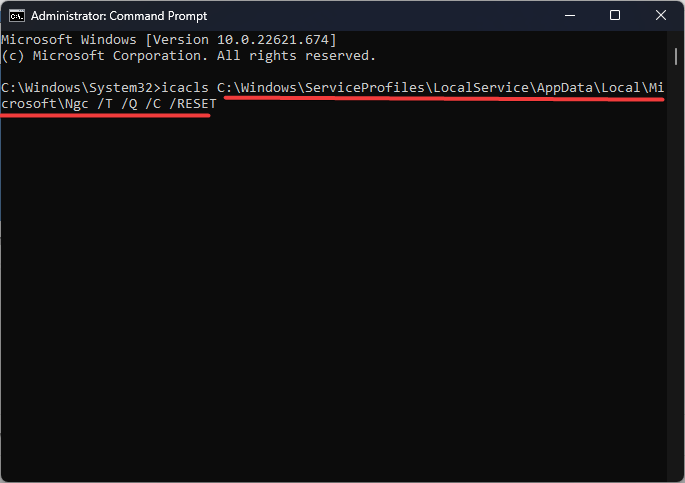
- Palaukite, kol procesas bus baigtas.
- Tada paleiskite šią komandą ir paspauskite Įeikite klaviatūra, kad pervardytumėte aplanką:
Ren C:\Windows\ServiceProfiles\LocalService\AppData\Local\Microsoft\Ngc Ngc.old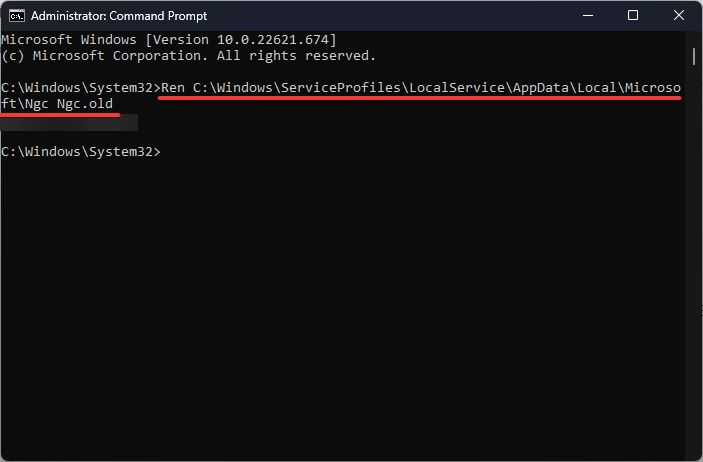
- Kai procesas bus baigtas, grįžkite į pirmąjį ekraną ir spustelėkite Tęsti tęsti įprastą įkrovą.

- Dabar prisijunkite naudodami slaptažodį ir vėl konfigūruokite PIN kodą.
Pervardijant Ngc aplankas taip pat padeda, kai susiduriate su Jūsų PIN kodas nebepasiekiamas klaida.
2. Pašalinkite ir iš naujo pridėkite prisijungimo PIN kodą
- Paspauskite Windows + aš klaviatūroje, kad atidarytumėte Nustatymai. Eiti į Sąskaitos kairiojoje srityje ir slinkite žemyn, kad pasirinktumėte Prisijungimo parinktys.
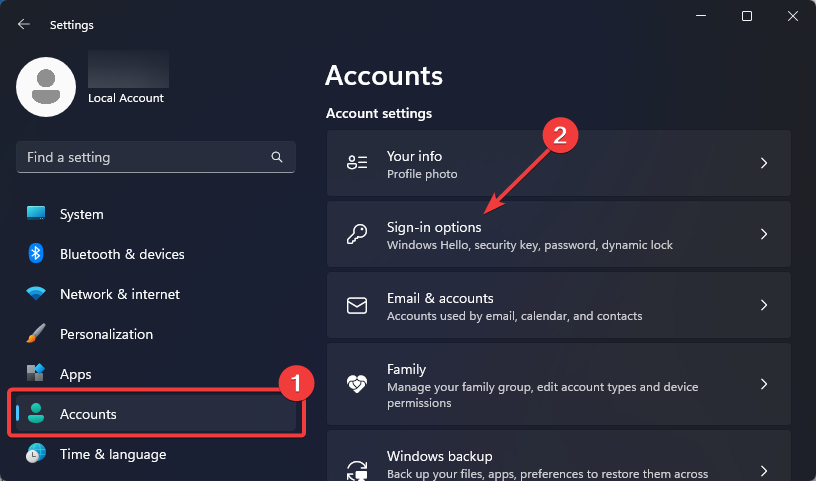
- Spustelėkite, kad išplėstumėte PIN kodas („Windows Hello“) plyteles ir pasirinkite Pašalinti iš gautų variantų. Spustelėkite Pašalinti vėl kitame dialoge, kad galėtumėte tęsti.
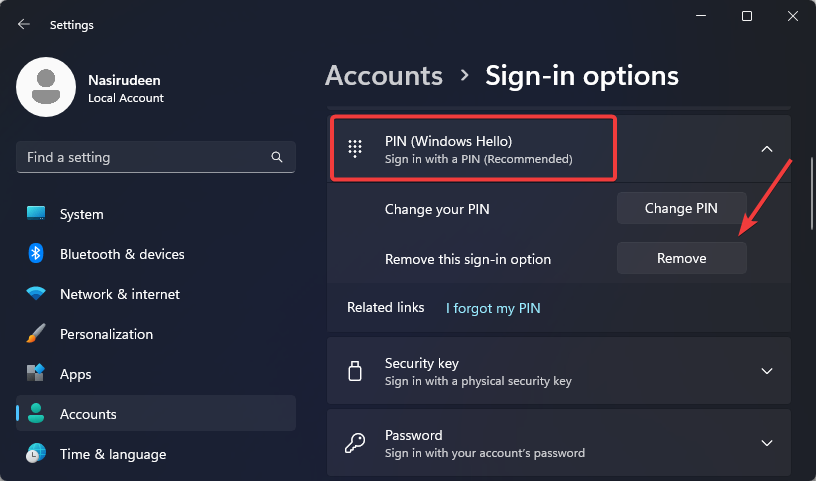
- Įveskite savo įrenginio slaptažodį ir spustelėkite Gerai mygtuką, kad patvirtintumėte pašalinimą.

- Tada grįžkite ir išplėskite PIN kodas („Windows Hello“) plytelę ir spustelėkite Nustatyti mygtuką.

- Įveskite savo įrenginio slaptažodį ir spustelėkite Gerai mygtuką tęsti.

- Įveskite naują PIN kodą ir spustelėkite Gerai mygtuką, kad jį išsaugotumėte.
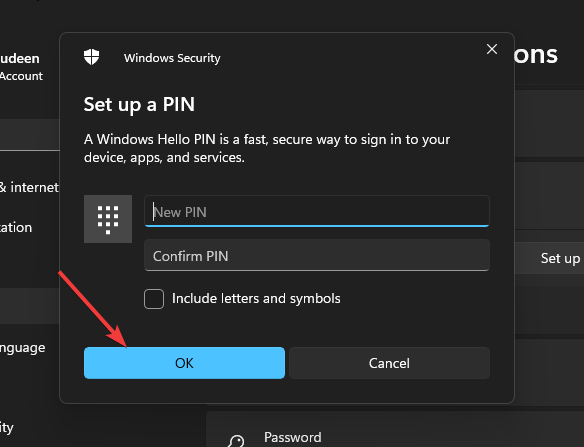
- Iš naujo paleiskite arba užrakinkite kompiuterį ir prisijunkite naudodami PIN kodą, kad patikrintumėte, ar nėra daugiau problemų.
Šis vadovas gali padėti, jei negaliu pašalinti PIN kodo sistemoje „Windows 11“..
- Išspręsta: jūsų PIN kodas nebepasiekiamas sistemoje „Windows 11“.
- Pataisymas: XP-PEN kalibravimas neveikia
- Pataisymas: neteisingas RAM greitis sistemoje „Windows 11“.
- Išspręsta: „Windows 11“ paleidžiama iš naujo po miego
3. Iš naujo nustatykite kompiuterio numatytuosius nustatymus saugiuoju režimu
- „Windows“ prisijungimo ekrane paspauskite ir palaikykite Shiftklavišą, kol iš naujo paleisite kompiuterį, kad sistema paleistumėte į saugųjį režimą.
- Iš naujo paleidus kompiuterį į Pasirinkite parinktį ekrane, pasirinkite Trikčių šalinimas.
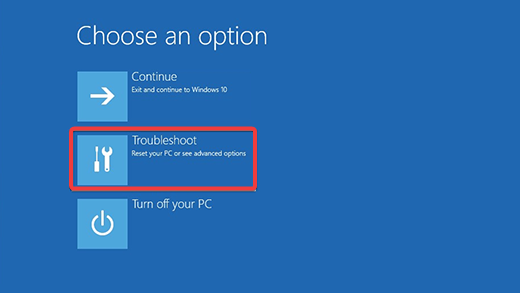
- Toliau spustelėkite Iš naujo nustatykite šį kompiuterį.
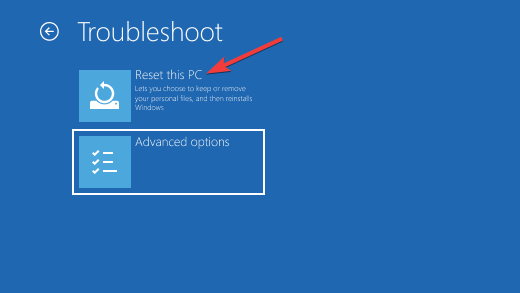
- Pasirinkite Laikykite mano failus Pereiti.
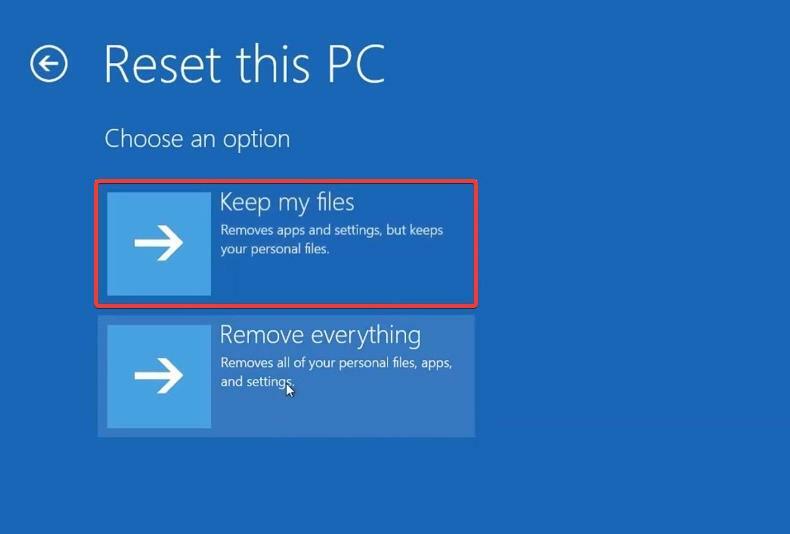
- Kitame ekrane pasirinkite Debesis parsisiųsti ir spustelėkite Kitas.
- Palaukite, kol procesas bus baigtas. Dabar be jokių problemų galite nustatyti kitą prisijungimo PIN kodą.
Norėdami gauti daugiau informacijos apie kitus būdus atkurti „Windows 11“ kompiuterio numatytuosius nustatymus, peržiūrėkite mūsų vadovą.
Taip pat galite susidurti su klaida kodas 0x80070035 Windows 11. Mes taip pat turime sprendimų, kaip tai iš karto pataisyti.
Taip pat turime išsamų vadovą, kaip išspręsti kitas prisijungimo problemas. Galite sužinoti, ką daryti, jei negaliu prisijungti prie „Windows 11“..
Ar žinote kokių nors kitų būdų, kaip išspręsti problemą? Pasidalykite jais su mumis toliau pateiktame komentarų skyriuje.


